DCP-560CN
Preguntas frecuentes y Solución de problemas |
Instale los controladores integrados (para Windows 8 y Windows 10)
Los controladores integrados ya se incluyen con Windows o están disponibles a través de Windows Update.
Los controladores incorporados respaldan las funciones baacute;sicas de su equipo Brother.
Es posible que el escaneo, el PC-FAX y el Centro de control no estén disponibles en función del equipo Brother, el método de conexión y la versión de Windows.
> Haga clic aquí para más detalles sobre las funciones respaldadas por los controladores incorporados.
Nota: NOTA: Las ilustraciones que veraacute;a continuacioacute;n tienen el propoacute;sito de representar un sistema operativo y podriacute;an ser diferentes de su sistema operativo.
Los pasos de instalacioacute;n de los controladores incorporados son diferentes dependiendo del meacute;todo de conexioacute;n.
Tenga en cuentaque se requiere unaconexioacute;n a Internetpara instalar los controladores incorporados.
Si el PC no estaacute; conectado a Internet, es posible que el controlador incorporado nohaya sido instalado adecuadamente.
Si estaacute; conectando su maacute;quina Brother a traveacute;s de una conexioacute;n USB:
Los controladores incorporados que puede instalar a través de la conexión USB admiten funciones de impresión y escaneo * 1.
Nota*1: Dispnoible solamente para máquinas Brother con función de escáner.
Para instalar el controlador, conecte el equipo Brother a su PC utilizando un cable USB. Los controladores incorporados seraacute;n instalados automaacute;ticamente.
Si el controlador no se instala automaacute;ticamente, revise las siguientes soluciones que podriacute;an ser relevantes seguacute;n su caso.
-
Conecte directamenteel equipo Brother ysu PC.
No utilice un dispositivo hub USB para conectar el equipo y su PC (hacerlo podriacute;a causar problemas de reconocimiento). - Vuelva a conectar el cable USB entre el equipo Brother ysu PC.
- Apague y enciendael equipo Brother (desconecte el equipo de la fuente de energiacute;a principal y vuelva a conectarlo).
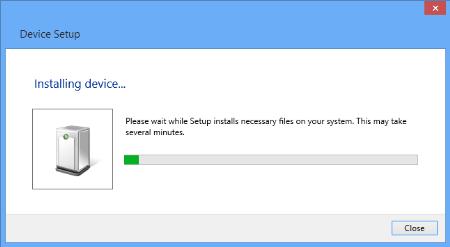
Si estaacute; conectando su maacute;quinaBrother a traveacute;s de una conexioacute;n a la Red:
Los controladores incorporados que puede instalar a través de una conexión a través del network SOLAMENTE respaldan la función de impresión.
Siga los pasos a continuacioacute;n para instalar el controlador.
- Abrir el Panel de Control. Haga clic aquiacute; para instrucciones sobre coacute;mo abrir el Panel de Control
- Haga clic en Equipos y Sonido => Dispositivos e Impresoras.
-
Haga clic en Agregar una impresora.
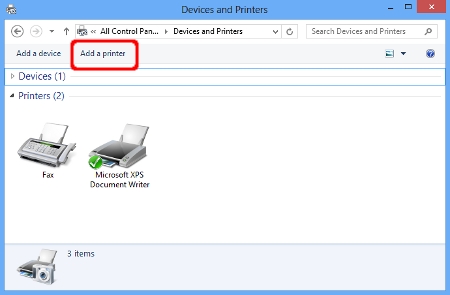
-
Seleccione el nombre del modelo y haga clic en Siguiente.
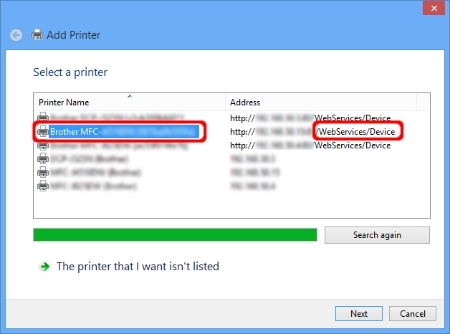
Consejo:
Si el nombre del modelo no aparece en la lista, siga los pasos del i al iii y, a continuación, vaya al paso 5.-
Haga clic en La impresora que deseo no está listada.
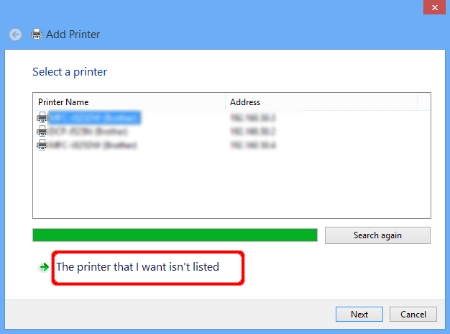
-
Seleccione Agregar una impresora usando una dirección TCP/IP o nombre del servidor y haga clic en Siguiente.
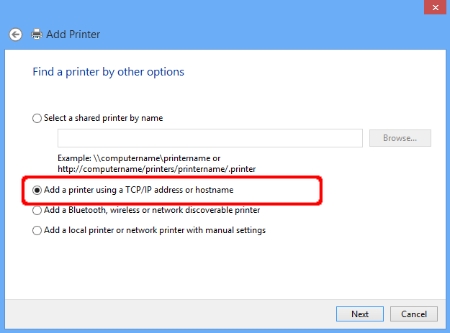
-
Ingrese la Dirección IP de la máquina Brother en el campo "Nombre del Servidor o Dirección IP", y seleccione la opción Busque la impresora y seleccione automáticamente el controlador a utilizar. Luego, haga clic en Siguiente.
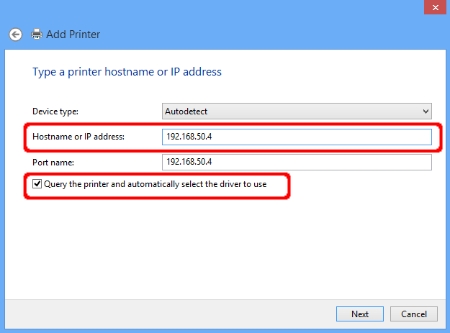
-
Haga clic en La impresora que deseo no está listada.
-
Cuando aparezca la siguiente ventana, seleccione Brother en la lista de Fabricantes.
Si no aparece ninguna ventana, vaya al paso 7.
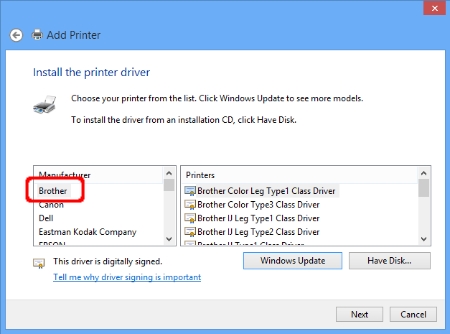
-
Seleccione el nombre del modelo y haga clic en Siguiente.
Si no logra localizar su máquina Brother en la lista de impresoras, hacer clic en Windows Update para actualizar la lista de impresoras. Se puede tomar unos minutos para actualizarse.
Nota para usuarios de HL-1030 y HL-1230:
El controlador “Brother HL-1430” es el controlador alternativo para su máquina Brother. Seleccione "Brother HL-1430" de la lista de impresoras.(Dispositivo Windows 10 S)
> Haga clic aquí para comprobar el nombre del controlador de impresora para su modelo. (Vaya al archivoPDF. La lista de nombres decontroladores se abriraacute; en una nueva ventana).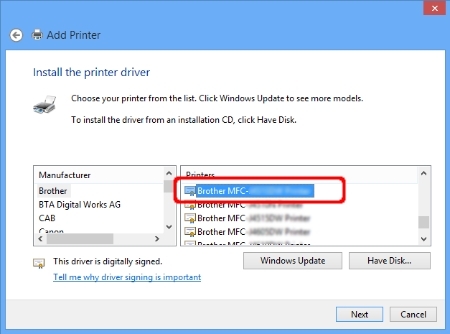
-
El nombre del controlador de la impresora seraacute; mostrado en elespacioNombre de la impresora. Recomendamos ingresar el nombre de su máquina Brother para fácil identificación. Haga clic en Siguiente.
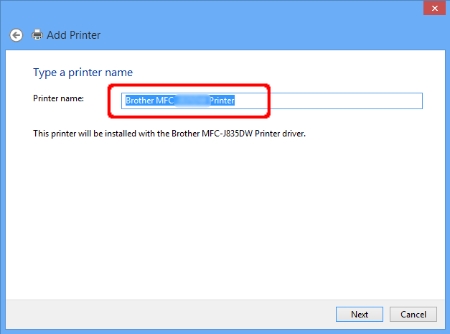
-
Haga clic en Siguiente.
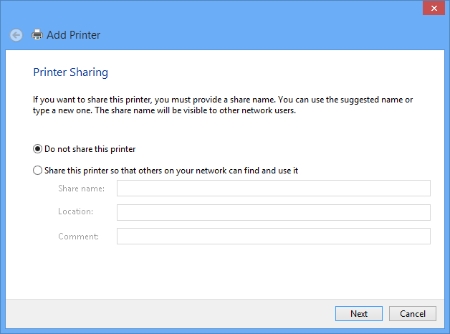
-
Haga clic en Finalizar.
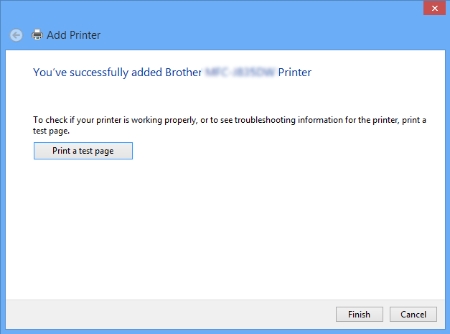
Funciones respaldadas por los controladores integrados (Para Windows 8 o posterior)
Los controladores integrados de Windows 8 o posterioresrespaldan las funciones baacute;sicas descritas a continuacioacute;n. Haga clic en la categoriacute;a del producto de su maacute;quina Brother para vermaacute;s detalles.
- Impresoras
- Equipos Multifuncionales Laacute;ser oEquipos de FAX Laacute;ser
- Equipos Multifuncionales deInyeccioacute;n de Tinta oEquipos de FAX de Inyeccioacute;n de Tinta
Impresoras
| Impresioacute;n | |
| Atraveacute;s deUSB | Atraveacute;s de lared |
Nota
*1: Disponible sólo para máquinas Brother con conexión de red.
Equipos Multifuncionales Laacute;ser oEquipos de FAX Laacute;ser
| Impresioacute;n | Escaneo | PC-FAX | ||
| Atraveacute;s deUSB | Atraveacute;s de lared | Atraveacute;s deUSB | Atraveacute;s de lared | |
| - | - | |||
Nota
*1: Disponible sólo para máquinas Brother con conexión de red.
*2: *1: Disponible solamente para equipos Brother con funcioacute;n de escaacute;ner.
Equipos Multifuncionales deInyeccioacute;n de Tinta oEquipos de FAX de Inyeccioacute;n de Tinta
| Impresioacute;n | Escaneo | PC-FAX | Disco extraiacute;ble | ||
| Atraveacute;s deUSB | Atraveacute;s de lared | Atraveacute;s deUSB | Atraveacute;s de lared | ||
| - | - | ||||
Nota
*1: Disponible sólo para máquinas Brother con conexión de red.
*2: *1: Disponible solamente para equipos Brother con funcioacute;n de escaacute;ner.
*3: Sólo equipos Brother admitidos.
En el caso de que no haya obtenido una respuesta a su pregunta, compruebe las preguntas frecuentes adicionales.
En el caso de que necesite ayuda adicional, póngase en contacto con el servicio de atención al cliente de Brother:
Modelos relacionados
DCP-110C, DCP-310CN, DCP-315CN, DCP-340CW, DCP-375CW, DCP-540CN, DCP-560CN, DCP-585CW, DCP-6690CW, DCP-7010, DCP-7025, DCP-7045N, DCP-750CW, DCP-770CW, DCP-8020, DCP-8025D, DCP-8040, DCP-8045D, DCP-8060, DCP-8065DN, DCP-8085DN, DCP-9010CN, DCP-9040CN, DCP-9042CDN, DCP-9045CDN, DCP-9055CDN, DCP-9270CDN, DCP-J315W, DCP-J515W, DCP-J715W, FAX-1940CN, HL-1210W, HL-1212W, HL-1230, HL-1240, HL-1250, HL-1270N, HL-1430, HL-1440, HL-1450, HL-1470N, HL-1650, HL-1670N, HL-1850, HL-1870N, HL-2030, HL-2040, HL-2070N, HL-2135W, HL-2150N, HL-2170W, HL-2250DN, HL-2270DW, HL-2460, HL-2600CN, HL-2700CN, HL-3040CN, HL-3070CW, HL-3140CW, HL-3150CDW, HL-3170CDW, HL-3260N, HL-3450CN, HL-4000CN, HL-4040CN, HL-4050CDN, HL-4070CDW, HL-4140CN, HL-4150CDN, HL-4200CN, HL-4570CDW, HL-5030, HL-5040, HL-5050, HL-5070N, HL-5130, HL-5140, HL-5150D, HL-5170DN, HL-5240, HL-5240L, HL-5250DN, HL-5280DW, HL-5350DN, HL-5350DNLT, HL-5370DW, HL-5450DN, HL-5470DW, HL-6050, HL-6050D, HL-6050DN, HL-6180DW, HL-7050, HL-7050N, HL-8050N, HL-J6000DW, HL-L2340DW, HL-L2350DW, HL-L2360DN, HL-L2365DW, HL-L2370DN, HL-L2375DW, HL-L3210CW, HL-L3230CDW, HL-L3270CDW, HL-L5100DN(T), HL-L5200DW(T), HL-L6250DN, HL-L6300DW(T), HL-L6400DW(T), HL-L6450DW , HL-L8250CDN, HL-L8260CDW, HL-L8350CDW, HL-L8360CDW, HL-L9200CDWT, HL-L9300CDW(TT), HL-L9310CDW(T), HL-S7000DN, MFC-210C, MFC-255CW, MFC-295CN, MFC-3220C, MFC-3240C, MFC-3320CN, MFC-3340CN, MFC-3420C, MFC-3820CN, MFC-410CN, MFC-425CN, MFC-440CN, MFC-465CN, MFC-4820C, MFC-490CW, MFC-5440CN, MFC-5460CN, MFC-5490CN, MFC-5840CN, MFC-5860CN, MFC-5890CN, MFC-5895CW, MFC-620CN, MFC-640CW, MFC-6490CW, MFC-660CN, MFC-680CN, MFC-6890CDW, MFC-7225N, MFC-7420, MFC-7440N, MFC-7820N, MFC-7840W, MFC-790CW, MFC-795CW, MFC-820CW, MFC-8220, MFC-8370DN, MFC-8420, MFC-8440, MFC-845CW, MFC-8460N, MFC-8820D, MFC-8840D, MFC-8840DN, MFC-885CW, MFC-8860DN, MFC-8870DW, MFC-8880DN, MFC-8890DW, MFC-890, MFC-9070, MFC-9120CN, MFC-9160, MFC-9180, MFC-9320CW, MFC-9420CN, MFC-9440CN, MFC-9450CDN, MFC-9460CDN, MFC-9465CDN, MFC-9660, MFC-9840CDW, MFC-9880, MFC-990CW, MFC-9970CDW, MFC-J265W, MFC-J415W, MFC-J615W
